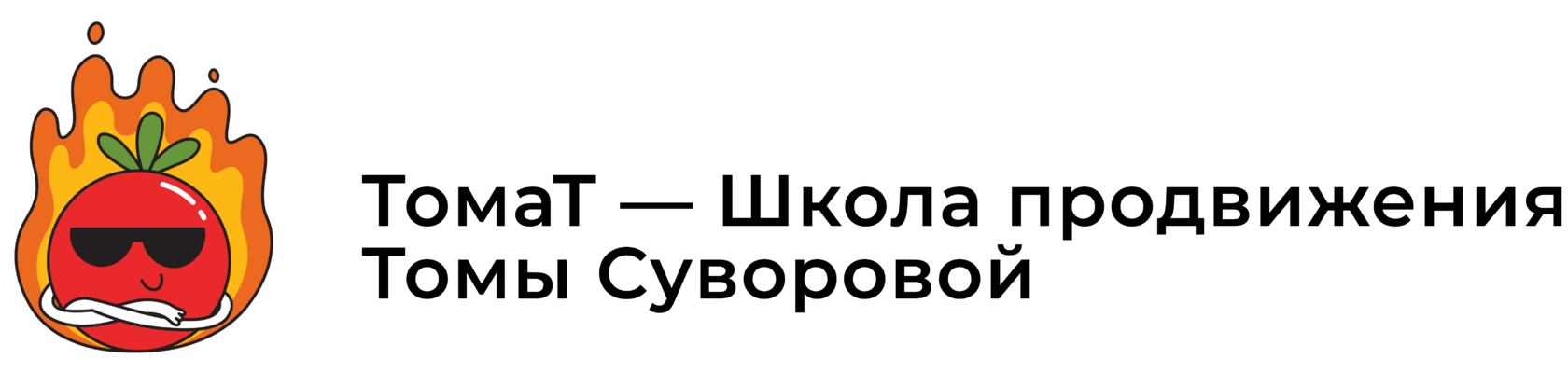Школа продвижения в социальных сетях «Томат»
Как настроить VK Donut для стримов и регулярных донатов без технических навыков
Ситуация, когда вы вкладываете силы в создание контента, тратите часы на подготовку материалов, но ваша работа не конвертируется в деньги, не добавляет мотивации продолжать. Многие создатели сталкиваются с тем, что их сообщество растет, а доход от него – нет. Система донатов ВКонтакте позволяет превратить лояльность подписчиков в стабильный финансовый поток, и для этого не нужны особые технические навыки.
Всего несколько последовательных шагов отделяют вас от момента, когда ваша аудитория сможет легко поддерживать ваши усилия финансово. Давайте разберемся, как грамотно подключить и настроить донаты, чтобы они начали работать на вас.
Всего несколько последовательных шагов отделяют вас от момента, когда ваша аудитория сможет легко поддерживать ваши усилия финансово. Давайте разберемся, как грамотно подключить и настроить донаты, чтобы они начали работать на вас.
Содержание статьи:
Вот конкретные шаги по подключению VK Donut:
Перейдите в раздел «Управление» вашего сообщества.
Выберите пункт «Монетизация» → «VK Donut».
Переведите переключатель в активное положение.
Настройте базовые параметры:
- Установите сумму доната.
- Выберите предпочтительный способ вывода средств. Для этого изучите особенности этой настройки и узнайте, какой минимальный порог для вывода средств в донатах ВК.
- Заполните описание раздела. Объясните подписчикам, зачем поддерживать ваше сообщество и что они получат, оставаясь вашими донами. Это могут быть эксклюзивные материалы, ранний доступ к контенту, особые права или другие привилегии.
VK Donut предлагает три основных формата поддержки:
- Регулярная подписка идеальна для преданных поклонников. Они могут выбрать ежемесячное списание или единовременный платеж за год.
- Разовые донаты подходят для ситуаций, когда подписчики хотят отблагодарить за конкретный материал или поддержать в особый момент.
- Цели хорошо использовать, когда нужно объединить сообщество вокруг какой-то идеи.
Как настроить донаты для стримов?
Чтобы начать трансляцию, откройте раздел «Видео» в вашем сообществе и нажмите кнопку «Добавить» → «Начать трансляцию». Вам будут доступны три варианта: «Веб-камера», «Демонстрация экрана» или подключение через OBS.
- Трансляция через веб-камеру:
- После выбора варианта «Веб-камера» необходимо загрузить обложку и придумать название трансляции. По желанию можно добавить описание для пояснения темы эфира.
- Если выбрать «Бесконечная трансляция», запись не сохранится автоматически.
- Можно проверить качество связи через «Предварительную трансляцию», но это необязательно. Лучше включить уведомления о проблемах с качеством трансляции. Так вы узнаете во время эфира, если будут неполадки.
- Выберите, кто может комментировать трансляцию.
- Поставьте галочку «Оповестить подписчиков» – так вы напомните о начале эфира.
После проверки всех настроек нажмите «Опубликовать». - Демонстрация экранаЭтот вариант подходит для проведения презентаций и показа обучающих материалов, совместной работы с документами или демонстрации игрового процесса.
Настройки идентичны варианту с веб-камерой. После запуска трансляции система будет передавать изображение с вашего экрана. В любой момент можно остановить эфир кнопкой «Стоп», и запись автоматически сохранится в разделе «Трансляции».
Для настройки трансляции с использованием VK Donut через OBS потребуется промежуточный сервис, так как прямая интеграция между VK Donut и OBS отсутствует. - Инструкция, как настроить трансляцию для донов в VK Donut через OBS:
- Установите OBS Studio с официального сайта. Создайте аккаунт на Restream.io.
- Откройте OBS → Настройки → Вещание. В разделе «Сервис» выберите Restream.io. Авторизуйтесь через Restream или введите Stream Key вручную.
- Настройте источники. Видео: Добавьте «Захват игры» или «Захват экрана» для демонстрации контента. Аудио: Проверьте работу микрофона и системного звука в микшере.
- В личном кабинете Restream перейдите в Каналы и подключите VK Donut. Скопируйте Stream Key из Restream и вставьте в OBS. Для уменьшения задержки используйте протокол FTL вместо RTMP.
- Интеграция с VK Donut. В настройках трансляции ВКонтакте активируйте опцию «Только для донов», чтобы ограничить доступ к контенту всем остальным подписчикам.
- Тестирование и запуск. Проведите тестовую трансляцию длительностью 5-10 минут. Проверьте стабильность видеопотока и звука, корректность отображения уведомлений о донатах, работу чата и взаимодействие с зрителями.
- Запустите трансляцию кнопкой «Начать трансляцию» в OBS.
Как создать трансляцию через VK Видео
Какой бы способ вы ни выбрали, главное в проведении трансляций — хороший контакт с аудиторией, актуальная тема и атмосфера, которая оставляет приятное послевкусие.
Шаблон объявления для сбора донатов
Эффектное объявление о запуске донатов содержит несколько ключевых элементов:
- Заголовок:
«Станьте частью нашего закрытого клуба!». - Основной текст:
«Друзья, мы запускаем систему поддержки нашего сообщества через VK Donut! Мы будем создавать еще больше качественного контента для вас – проводить марафоны, записывать полезные уроки, показывать закулисье нашей работы». - Призыв к действию:
«Нажмите кнопку “Поддержать” под этим постом или в специальном разделе сообщества и присоединяйтесь к нашей дружной компании!».
Технические нюансы и комиссии
ВКонтакте удерживает стандартную комиссию в размере 10% от всех полученных донатов. Возможность вывода средств становится доступной при достижении минимального порога в 150 рублей на вашем балансе. Имейте в виду, что система ограничивает количество операций вывода до 50 в течение одного месяца.
ВКонтакте удерживает стандартную комиссию в размере 10% от всех полученных донатов. Возможность вывода средств становится доступной при достижении минимального порога в 150 рублей на вашем балансе. Имейте в виду, что система ограничивает количество операций вывода до 50 в течение одного месяца.
А теперь представьте, что ваше сообщество начинает приносить не только лайки и комментарии, но и стабильный доход, позволяющий вам развивать творческие проекты и уделять им больше времени. Именно такой результат ждет вас на курсе по донатам ВКонтакте в школе продвижения Томы Суворовой. Здесь вы получите знания о технических настройках и пошаговый алгоритм создания сообщества преданных поклонников, готовых поддерживать ваши идеи финансово. Переходите по ссылке и присоединяйтесь к тем, кто уже научился монетизировать свой блог через ВК Донат.